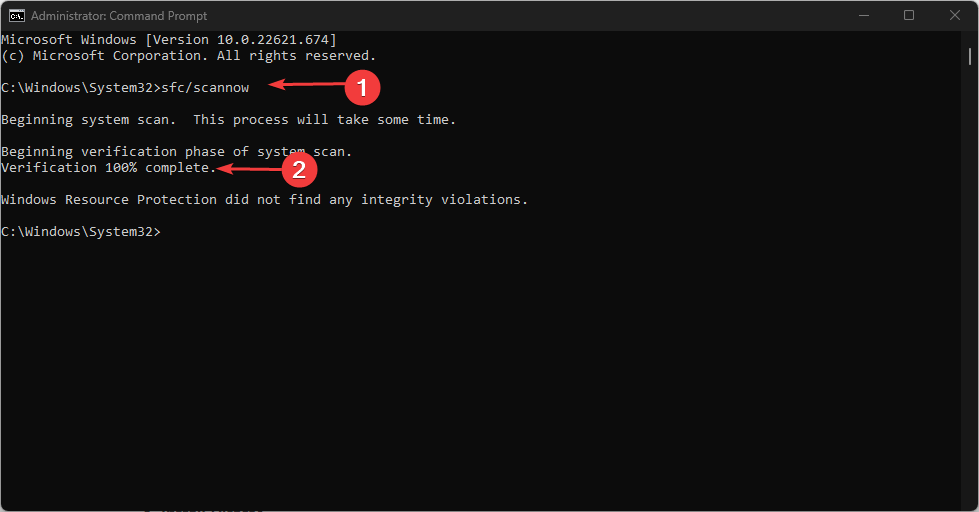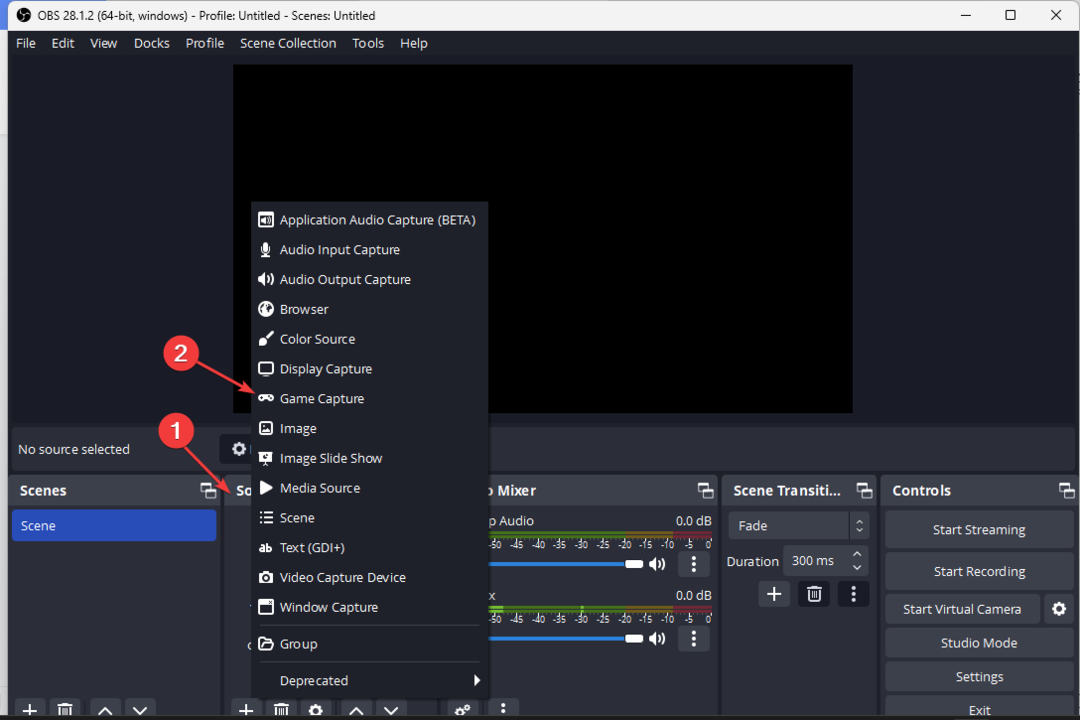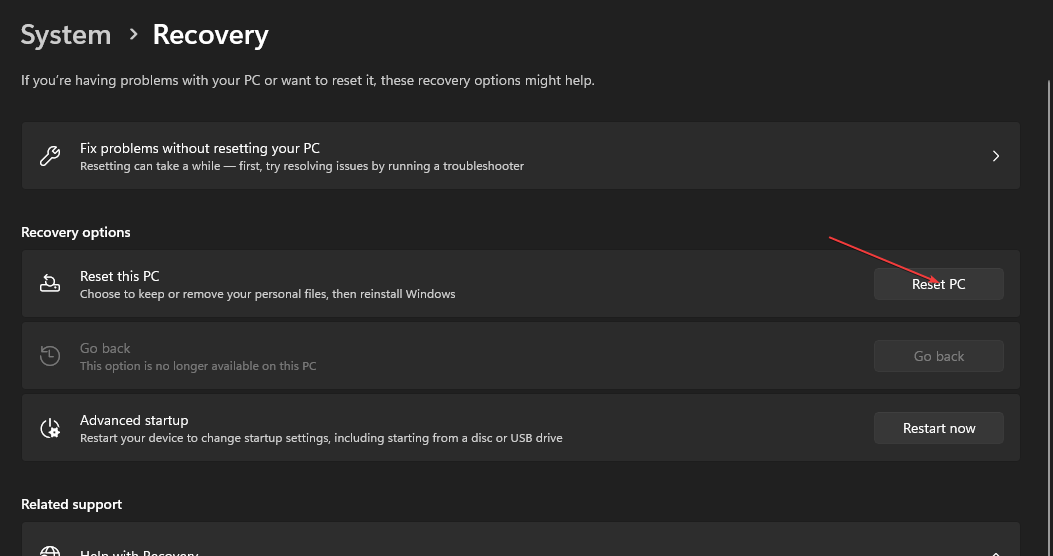- Mnoho uživatelů hlásil, že exe soubory stále mizí z jejich PC bez zjevného důvodu.
- Případ chybějících spustitelných souborů je docela zvláštní, ale většina důkazů ukazuje na antivirové řešení.
- Pokud se chcete dozvědět více o opravování spustitelných souborů, navštivte naše Stránka s řešením problémů EXE.
- Naším hlavním cílem je pomoci vám s opravou počítače, proto se podívejte na náš Centrum pro řešení potíží pro řešení.

- Stáhněte si Restoro PC Repair Tool který je dodáván s patentovanými technologiemi (patent k dispozici tady).
- Klepněte na Začni skenovat najít problémy se systémem Windows, které by mohly způsobovat problémy s počítačem.
- Klepněte na Opravit vše opravit problémy ovlivňující zabezpečení a výkon vašeho počítače
- Restoro byl stažen uživatelem 0 čtenáři tento měsíc.
Mnoho uživatelů uvedlo, že soubory exe se na svém počítači stále mazají. Jedná se o podivný problém a v dnešním článku vám ukážeme, jak tento problém vyřešit.
Existuje mnoho problémů se soubory exe, které se mohou objevit na vašem PC, a když už mluvíme o problémech s exe, zde jsou některé běžné problémy, které uživatelé nahlásili:
- Soubory Exe se automaticky odstraňují, odstraňují se, odstraňují se po stažení, mizí, chybí, odstraňují se - Toto jsou některé běžné problémy se soubory exe a ve většině případů je můžete opravit jednoduše kontrolou nastavení antiviru.
- Soubor Exe zmizí po dvojitém kliknutí, sám se smaže - Může se zobrazit, pokud nemáte oprávnění správce. Spusťte soubor exe jako správce a zkontrolujte, zda to pomáhá.
- Windows 10 odstraní soubory exe - Může se objevit kvůli určitým závadám. Přepněte do nouzového režimu a zkontrolujte, zda problém přetrvává.
Co mohu udělat, pokud se soubory Exe stále odstraňují?
- Zkontrolujte antivirový program
- Zkuste použít nouzový režim
- Použijte jiný archivátor souborů
- Zkuste aplikaci spustit jako správce
- Vytvořte nový uživatelský účet
- Nainstalujte chybějící aktualizace
- Proveďte čisté spuštění
- Proveďte upgrade na místě
1. Zkontrolujte antivirový program

Pokud máte tento problém, nezapomeňte prohledat počítač, zda neobsahuje malware. Někdy malware může infikovat váš počítač a začít sám odstraňovat soubory exe.
Abyste se ujistili, že váš počítač není infikován, proveďte úplnou kontrolu systému.
Pokud váš počítač není infikován, problém může být váš antivirus nastavení. Pokud váš antivirový program stále odstraňuje určité soubory exe, přidejte tento soubor do seznamu výjimek a zkontrolujte, zda to pomáhá.
Případně můžete zkusit deaktivovat určité antivirové funkce nebo dokonce antivirový program úplně deaktivovat.
Pokud to nefunguje, měli byste odinstalovat antivirový program jiného výrobce. I když se tak rozhodnete, budete stále chráněni Windows Defender, takže se nemusíte obávat o svou bezpečnost.
Uživatelé hlásili problémy s Norton a Malwarebytes, ale mějte na paměti, že tento problém mohou způsobit jiné antivirové nástroje.
Pokud odstranění antiviru problém vyřeší, měli byste zvážit přechod na jiné antivirové řešení.
Na trhu existuje mnoho skvělých antivirových nástrojů, ale pokud hledáte spolehlivý antivirus, který nebude zasahovat do vašeho systému, doporučujeme vám vyzkoušet VIPRE Antivirus Plus.
Pokud jej neznáte, jedná se o velmi spolehlivé bezpečnostní řešení s rozumnou cenou a bezplatnou zkušební verzí, abyste si jej mohli správně otestovat.
I když se rozhodnete jej okamžitě koupit, má VIPRE 30denní záruku vrácení peněz, takže jste naprosto v bezpečí.

VIPRE Antivirus Plus
VIPRE nezkazí váš systém a přichází s bezplatnou zákaznickou podporou v USA.
Získejte to hned
2. Zkuste použít nouzový režim
- Otevři Nastavení aplikace pomocí Klávesa Windows + I zkratka.
- Zamiřte do Aktualizace a zabezpečení sekce.

- Vybrat Zotavení v levém podokně a klikněte na Restartovat nyní tlačítko v pravém podokně.

- Vybrat Odstraňte problém, poté Pokročilé možnosti a Nastavení spouštění. Nyní klikněte na Restartujte knoflík.
- Nyní byste měli vidět seznam možností. Stisknutím příslušného tlačítka klávesnice vyberte verzi nouzového režimu, kterou chcete použít.
Spusťte skenování systému a objevte potenciální chyby

Stáhněte si Restoro
Nástroj pro opravu PC

Klepněte na Začni skenovat najít problémy se systémem Windows.

Klepněte na Opravit vše opravit problémy s patentovanými technologiemi.
Spusťte skenování počítače pomocí nástroje Restoro Repair Tool a vyhledejte chyby způsobující bezpečnostní problémy a zpomalení. Po dokončení skenování proces opravy nahradí poškozené soubory novými soubory a součástmi systému Windows.
Poznámka: Pokud se problém neobjeví, můžete jej začít řešit. Někteří uživatelé navrhují zkopírovat nebo extrahovat soubor, když jste v nouzovém režimu, abyste to mohli udělat také.
3. Použijte jiný soubor archivátor
 Někteří uživatelé uvedli, že soubory exe se samy odstraňují, když je extrahujete z archivu zip.
Někteří uživatelé uvedli, že soubory exe se samy odstraňují, když je extrahujete z archivu zip.
Tento problém se obvykle objevuje při použití vestavěného nástroje pro archivaci v systému Windows a aby se tomu zabránilo, uživatelé doporučují přepnout na archivátor jiného výrobce, jako je například WinZip.
Toto je pravděpodobně jeden z nejpopulárnějších nástrojů na planetě, takže o něm pravděpodobně víte spoustu věcí. Obsahuje dlouhý seznam různých typů archivů a je to nejrychlejší archivátor, který najdete.
Ale málokdo pravděpodobně ví, že WinZip také chrání vaše data šifrování na vysoké úrovni a má spoustu dalších pokročilých možností.
Tento úžasný software má přímou integraci s vašimi účty cloudového úložiště na Dropbox, Google Drive, MediaFire, OneDrive a dalších, takže můžete rychle odesílat velké soubory.

WinZip
Díky WinZip vaše soubory nezmizí a přichází s celou řadou pokročilých funkcí, jako je cloudová integrace.
Navštivte web
4. Zkuste aplikaci spustit jako správce
- Vyhledejte problematickou aplikaci.
- Klepněte pravým tlačítkem myši na soubor exe a vyberte Spustit jako administrátor z nabídky.
Poznámka: Pokud to váš problém vyřeší, budete muset tento postup opakovat pokaždé, když chcete spustit tento soubor exe.
Vynutit spuštění aplikace s oprávněními správce
- Pravým tlačítkem klikněte na problematický soubor exe a vyberte Vlastnosti z nabídky.

- Zamiřte do Kompatibilita kartu a zkontrolujte Spusťte tento program jako správce volba. Klepněte na Aplikovat a OK uložit změny.

5. Vytvořte nový uživatelský účet
- Otevři Nastavení aplikace a přejděte na Účty sekce.
- Vybrat Rodina a další lidé v levém podokně a vyberte Přidejte do tohoto počítače někoho jiného z pravého podokna.

- Vybrat Nemám přihlašovací údaje této osoby, pak Přidejte uživatele bez účtu Microsoft.
- Zadejte uživatelské jméno pro nový účet a klikněte na Další.

- Přepněte na nový účet a zkontrolujte, zda je problém vyřešen.
Poznámka: Pokud problém v novém účtu není, přesuňte do něj své osobní soubory a začněte jej používat místo starého účtu.
6. Nainstalujte chybějící aktualizace
- Otevři Nastavení aplikace a přejděte na Aktualizace a zabezpečení sekce.
-
Klepněte na the Kontrola aktualizací knoflík.

7. Proveďte čisté spuštění
- zmáčkni Windows Key + R kombinace, typ msconfig, a stiskněte Enter.

- Přejděte na Služby kartu a zkontrolujte Skrýt všechny služby společnosti Microsoft krabice. Klikněte na ikonu Vypnout všechno tlačítko deaktivovat všechny dostupné služby.

- Přejděte na Spuštění kartu a klepněte na Otevřeno Správce úloh.
- Klepněte pravým tlačítkem na první aplikaci v seznamu a vyberte Zakázat z nabídky. Udělejte to pro všechny aplikace v seznamu.

- Jakmile deaktivujete všechny spouštěcí aplikace, vraťte se zpět na Konfigurace systému okno.
- Klepněte na Aplikovat, OK, a restartujte počítač.
Poznámka: Pokud je problém vyřešen, je jisté, že problém způsobovala některá ze zakázaných aplikací nebo služeb. Chcete-li najít hlavní příčinu, povolte zakázané služby a aplikace po jednom nebo ve skupinách.
Mějte na paměti, že po použití aplikace nebo služby budete muset restartovat počítač, abyste mohli provést změny.
Jakmile zjistíte příčinu problému, odeberte aplikaci pomocí odinstalačního softwaru, jako je IOBit Uninstaller.
Tento vynikající nástroj zajistí, že po odinstalované aplikaci nenajdete žádné stopy.

IObit Uninstaller 10 Pro
Rychle odeberte všechny aplikace z počítače a vyčistěte disk od zbytků nepořádku.
Získejte to hned
8. Proveďte upgrade na místě
- Stáhněte a spusťte soubor Nástroj pro tvorbu médií.
- Vybrat Upgradujte nyní tento počítač a klikněte Další.
- Vybrat Stáhněte a nainstalujte aktualizace a klikněte další.
- Postupujte podle pokynů na obrazovce. Jakmile dosáhnete Připraveno k instalaci vyberte obrazovku Změňte, co si ponechat.
- Vybrat Uchovávejte osobní soubory a aplikace možnost a klikněte na další.
- Dokončete aktualizaci podle pokynů na obrazovce.
Poznámka: Po dokončení upgradu budete mít nainstalovanou novou instalaci systému Windows a všechny vaše soubory a aplikace by měly zůstat neporušené. Pokud problém stále přetrvává, dalším krokem bude provedení a Obnovení systému Windows 10.
Soubory Exe, které se neustále odstraňují, mohou být problémem, ale doufáme, že se vám podařilo tento problém vyřešit pomocí některého z našich řešení.
 Stále máte problémy?Opravte je pomocí tohoto nástroje:
Stále máte problémy?Opravte je pomocí tohoto nástroje:
- Stáhněte si tento nástroj pro opravu PC hodnoceno skvěle na TrustPilot.com (stahování začíná na této stránce).
- Klepněte na Začni skenovat najít problémy se systémem Windows, které by mohly způsobovat problémy s počítačem.
- Klepněte na Opravit vše opravit problémy s patentovanými technologiemi (Exkluzivní sleva pro naše čtenáře).
Restoro byl stažen uživatelem 0 čtenáři tento měsíc.